Configuration de fenêtre
Configuration de fenêtre
Zone d’outil
Affiche la fenêtre de commutation de VST Rack et les informations de scène.
- ① Bouton [X]
-
Quitter VST Rack.
Si le contenu est en cours d’édition, une boîte de dialogue s’affiche pour vous demander si vous souhaitez enregistrer. - ② Bouton [−]
-
Permet de réduire la fenêtre de VST Rack.
- ③ Bouton [+]
-
Permet d’agrandir la fenêtre de VST Rack.
- ④ Bouton de fichier
-
Ouvre le menu de fichier.
Menu Fichier
| Bouton | Touche de raccourci | Description |
|---|---|---|
|
New : |
- |
Crée un nouveau fichier de projet. Sélectionnez le nombre de racks à utiliser (16 Racks, 32 Racks, 48 Racks ou 64 Racks) dans le sous-menu. |
|
Open : |
Windows : [O] Mac : [command][O] |
Ouvre un fichier de projet enregistré.
|
|
Save : |
[Ctrl]/[commande]+[S] |
Écrase et enregistre le fichier de projet. |
|
Save As : |
[Ctrl]/[command]+[A] |
Enregistre le fichier de projet dans un fichier séparé. |
|
About : |
- |
Affiche une fenêtre contenant les informations de version de VST Rack. |
|
Exit : |
[Ctrl]/[command]+[Q] |
Quitte VST Rack. |
- ⑤ SCENE
-
Affiche la scène actuelle.
Vous pouvez rappeler une scène à partir du menu contextuel qui s’affiche lorsque vous cliquez ici.
| Dans SETTINGS, vous pouvez configurer les réglages de sorte que la boîte de dialogue de confirmation de rappel ne s’affiche pas. |
- ⑥ TEMPO
-
Double-cliquez pour saisir le tempo. Si vous cliquez sur le bouton [Tap], la boîte de dialogue [Tap Tempo] s’affiche. Cliquez avec la souris ou utilisez la barre d’espace sur le clavier pour entrer le tempo dans la boîte de dialogue [Tap Tempo].
- ⑦ Vumètres de performance
|
Average (charge moyenne) |
S’affiche en vert jusqu’à 25 %, en jaune-vert jusqu’à 50 %, en jaune jusqu’à 75 % et en orange jusqu’à 100 %. |
|
Peak (crête en temps réel) |
Le voyant rouge du côté droit s’allume lorsque la crête est dépassée. |
| Le voyant rouge indiquant la Peak (crête en temps réel) reste allumé jusqu’à ce que vous cliquiez sur le vumètre de performance. |
- ⑧ Boutons [EDIT]/[PERFORMANCE]
-
Bascule entre le mode EDIT et le mode PERFORMANCE.
En mode EDIT, tous les paramètres peuvent être modifiés. En mode EDIT, la couleur d’arrière-plan est rouge.
En mode PERFORMANCE, toute modification qui aurait pour effet d’interrompre le son n’est pas possible.
Menu latéral
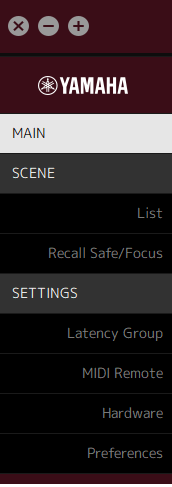
| Bouton | Touche de raccourci | Description |
|---|---|---|
|
Bouton [MAIN] |
[Ctrl]/[command]+[1] |
Permet de passer à la fenêtre MAIN. |
|
Bouton [SCENE] |
[Ctrl]/[command]+[2] |
Permet de passer à la fenêtre SCENE. |
|
Bouton [SETTINGS] |
[Ctrl]/[command]+[3] |
Permet de passer à la fenêtre SETTINGS. |
